Ako zmeniť pozadie v PowerPointe 2019

Naučte sa, ako jednoducho zmeniť pozadie v PowerPointe 2019, aby vaše prezentácie pôsobili pútavo a profesionálne. Získajte tipy na plnú farbu, prechod, obrázky a vzory.

Kliknite na kartu Databázové nástroje na páse s nástrojmi.
Na páse s nástrojmi sa zobrazí skupina Vzťahy.

V skupine Vzťahy kliknite na tlačidlo Vzťahy.
Zobrazí sa okno Vzťahy.
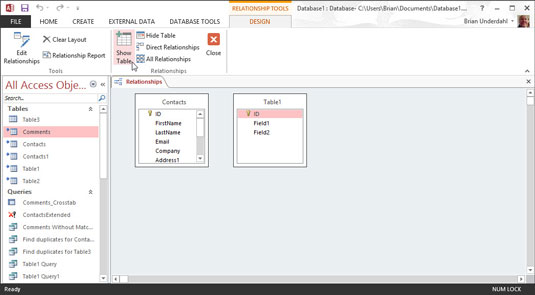
Vyberte Zobraziť tabuľku zo skupiny Vzťahy na páse s nástrojmi. (Ak nevidíte skupinu Vzťahy, vyberte kartu Návrh na páse s nástrojmi.)
Zobrazí sa dialógové okno Zobraziť tabuľku so zoznamom tabuliek v aktuálnom databázovom súbore.
Vyberte Zobraziť tabuľku zo skupiny Vzťahy na páse s nástrojmi. (Ak nevidíte skupinu Vzťahy, vyberte kartu Návrh na páse s nástrojmi.)
Zobrazí sa dialógové okno Zobraziť tabuľku so zoznamom tabuliek v aktuálnom databázovom súbore.
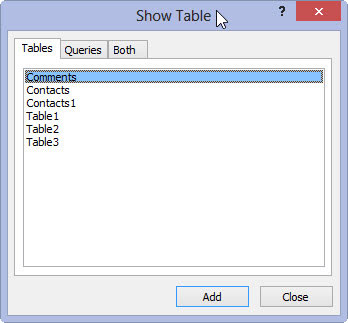
Pre každý pár tabuliek, ktoré chcete mať vo vzťahu, kliknite na tabuľku a potom kliknite na Pridať.
Vo veľkom pracovnom priestore Vzťahy obsahuje malé okno zoznam polí vo vybranej tabuľke. Pri pridávaní tabuliek do rozloženia sa pre každú tabuľku zobrazí samostatné okno. Tieto okná môžete vidieť naľavo od dialógového okna Zobraziť tabuľku.
Opakujte krok 2 pre každý pár tabuliek, ktoré chcete spojiť. Ak sa jedna z tabuliek v páre už nachádza (v dôsledku existujúceho vzťahu s inou tabuľkou), nemusíte ju znova pridávať.
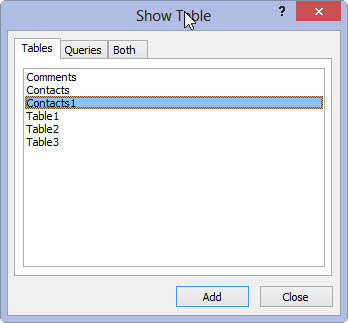
Po dokončení pridávania tabuliek kliknite na tlačidlo Zavrieť.
Rozhodnite sa, ktoré dve tabuľky chcete spojiť.
Keďže vzťah jeden k mnohým je najbežnejší, tieto pokyny sa ho týkajú. Dve tabuľky vo vzťahu jedna k mnohým sú označené ako plniace rolu rodiča alebo dieťaťa.
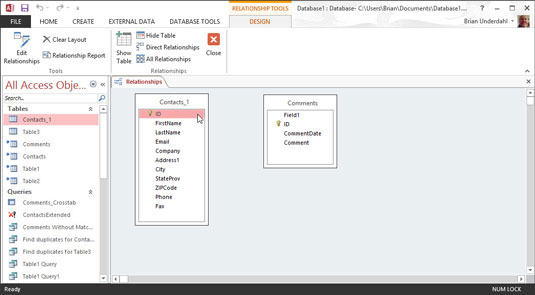
Umiestnite ukazovateľ myši na pole, ktoré chcete spojiť v rodičovskej tabuľke, a podržte ľavé tlačidlo myši.
Primárnym kľúčom je zvyčajne pole, ktoré chcete spojiť v nadradenej tabuľke.
Umiestnite ukazovateľ myši na pole, ktoré chcete spojiť v rodičovskej tabuľke, a podržte ľavé tlačidlo myši.
Primárnym kľúčom je zvyčajne pole, ktoré chcete spojiť v nadradenej tabuľke.
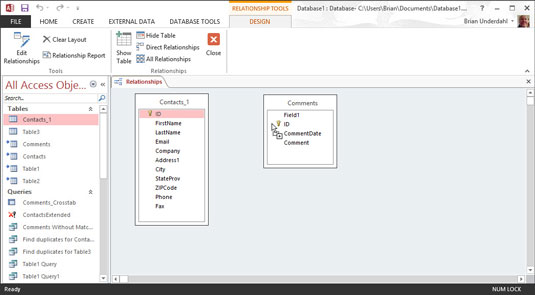
Podržte stlačené ľavé tlačidlo myši a potiahnite ukazovateľ myši z nadradeného poľa do podradenej tabuľky.
V spodnej časti ukazovateľa myši sa zobrazí znamienko plus.
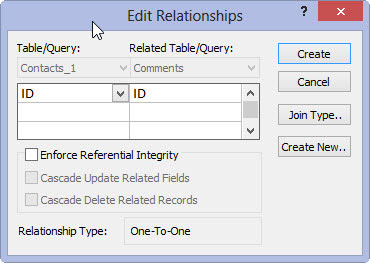
Ukážte na súvisiace pole v podradenej tabuľke a uvoľnite tlačidlo myši.
Zobrazí sa dialógové okno Upraviť vzťahy s podrobnosťami o vzťahu, ktorý bude čoskoro existovať.
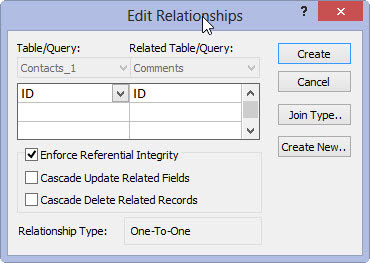
1
V dialógovom okne Upraviť vzťahy vyberte možnosť Vynútiť referenčnú integritu.
Dvakrát skontrolujte, či sú názvy polí správne, a potom kliknite na tlačidlo Vytvoriť.
Naučte sa, ako jednoducho zmeniť pozadie v PowerPointe 2019, aby vaše prezentácie pôsobili pútavo a profesionálne. Získajte tipy na plnú farbu, prechod, obrázky a vzory.
Excel poskytuje štyri užitočné štatistické funkcie na počítanie buniek v hárku alebo zozname: COUNT, COUNTA, COUNTBLANK a COUNTIF. Pre viac informácií o Excel funkciách, pokračujte.
Objavte efektívne klávesové skratky v Exceli 2013 pre zobrazenie, ktoré vám pomôžu zlepšiť produktivitu. Všetky skratky sú začiatkom s Alt+W.
Naučte sa, ako nastaviť okraje v programe Word 2013 s naším jednoduchým sprievodcom. Tento článok obsahuje užitočné tipy a predvoľby okrajov pre váš projekt.
Excel vám poskytuje niekoľko štatistických funkcií na výpočet priemerov, režimov a mediánov. Pozrite si podrobnosti a príklady ich použitia.
Excel 2016 ponúka niekoľko efektívnych spôsobov, ako opraviť chyby vo vzorcoch. Opravy môžete vykonávať po jednom, spustiť kontrolu chýb a sledovať odkazy na bunky.
V niektorých prípadoch Outlook ukladá e-mailové správy, úlohy a plánované činnosti staršie ako šesť mesiacov do priečinka Archív – špeciálneho priečinka pre zastarané položky. Učte sa, ako efektívne archivovať vaše položky v Outlooku.
Word vám umožňuje robiť rôzne zábavné veci s tabuľkami. Učte sa o vytváraní a formátovaní tabuliek vo Worde 2019. Tabuľky sú skvelé na organizáciu informácií.
V článku sa dozviete, ako umožniť používateľovi vybrať rozsah v Excel VBA pomocou dialógového okna. Získajte praktické tipy a príklady na zlepšenie práce s rozsahom Excel VBA.
Vzorec na výpočet percentuálnej odchýlky v Exceli s funkciou ABS pre správne výsledky aj so zápornými hodnotami.






